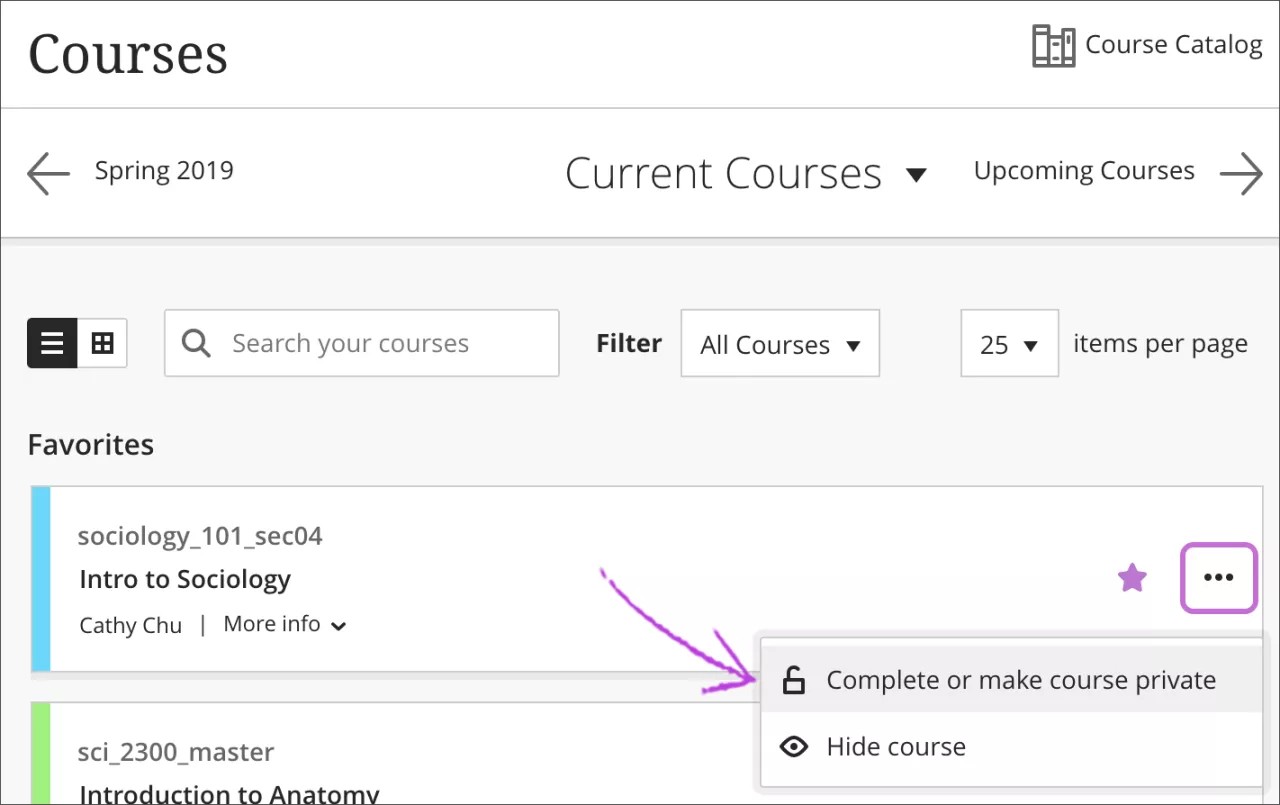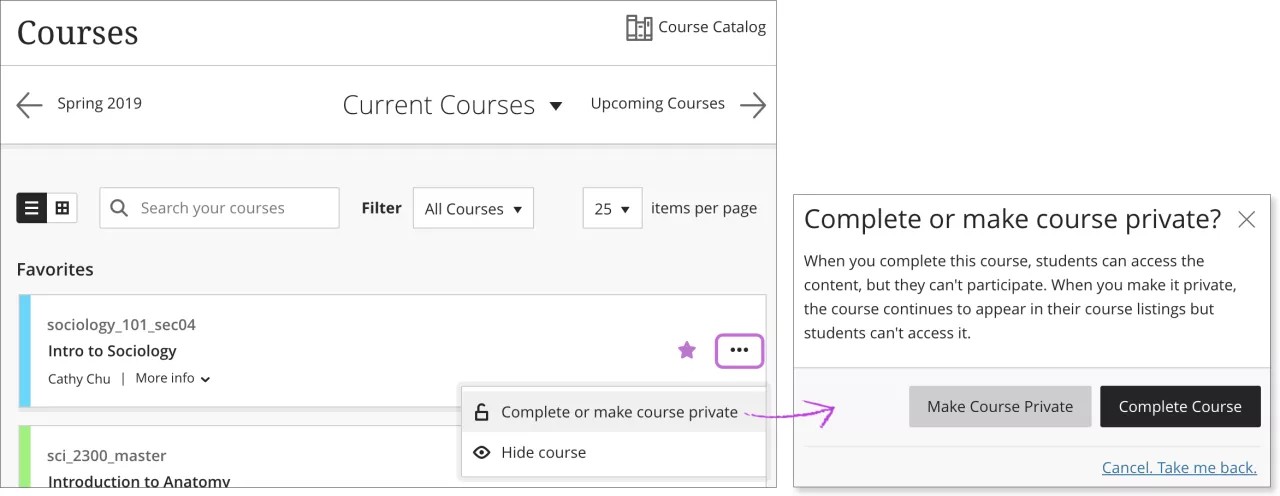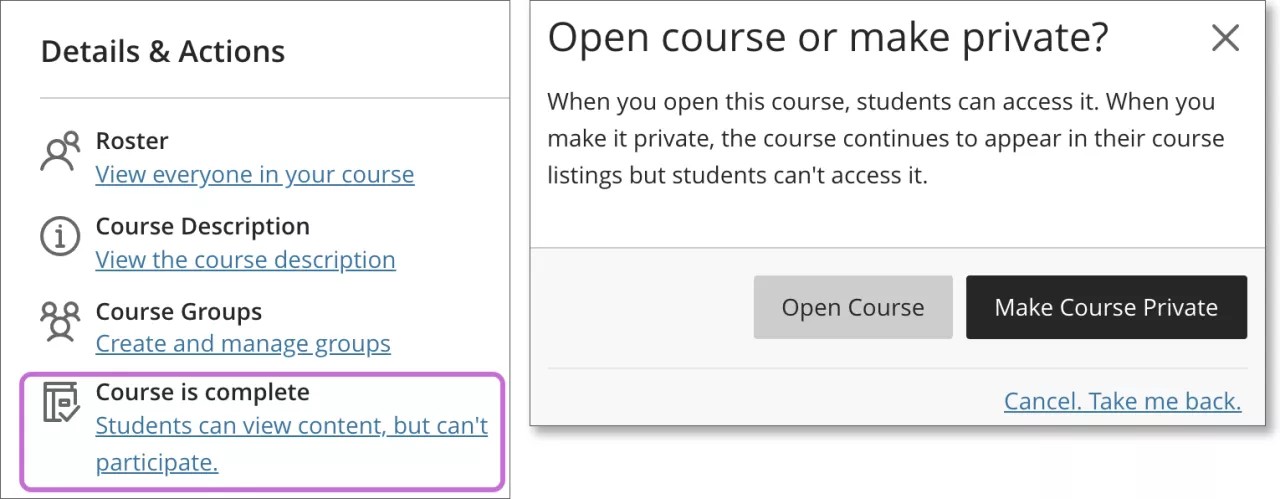Estas informações só se aplicam à Visão Ultra do Curso.
Estas informações só se aplicam à experiência Ultra.
Sobre a disponibilidade do curso
Um curso deve estar disponível antes que os alunos inscritos possam visualizar ou acessar o curso e seu conteúdo. No entanto, você pode tornar um curso indisponível durante o processo de criação ou após a conclusão de um curso programado.
Se seu curso não estiver disponível, o acesso é determinado pela função do curso. Os administradores, instrutores, criadores de curso, assistentes de ensino e avaliadores da Blackboard podem ver e acessar cursos não disponíveis na guia Meus cursos e na lista de cursos, mas eles estão marcados como não disponíveis. Os alunos não podem acessar os cursos não disponíveis, independentemente da duração do curso. Cursos indisponíveis não aparecem no catálogo do curso.
Definir a disponibilidade do curso
Na lista onde seu nome aparece, selecione o link Cursos para acessar a lista de seus cursos. Abra o menu do cartão do curso para alterar a disponibilidade do curso. Você também pode alterar o status do seu curso na página Conteúdo do curso.
Você pode alterar seu curso para Privado enquanto adiciona conteúdo ou realiza testes nele e depois abri-lo para os alunos quando estiver pronto. Os alunos veem cursos privados em suas listas de cursos, mas não podem acessá-los.
Você não pode alterar um curso para privado durante um semestre ativo. Se um usuário precisar acessar um curso privado, entre em contato com seu administrador sobre as configurações de um curso.
Marcar um curso como concluído
Você pode optar por definir seu curso como Concluído quando ele terminar, mas não será mais possível fazer alterações nele. Os alunos poderão acessar o conteúdo, mas não poderão mais participar do curso. Por exemplo, eles não poderão mais responder às discussões ou enviar exercícios. A opção "Concluir curso" está disponível somente para a visualização Ultra do curso.
Quando um curso for concluído, você pode alterar o status do curso de volta para aberto ou privado. Retorne ao seu curso e no painel Detalhes e ações, selecione o link Os alunos podem visualizar o conteúdo, mas não podem participar. Faça uma seleção na janela pop-up.
Se o curso tiver uma data de término e essa data já tiver passado, os alunos não poderão mais acessar o curso. Então, se você concluir um curso e abri-lo novamente após a data de término, os alunos não poderão acessá-lo.
Se você voltar para a página Cursos e não visualizar todas as opções no menu de um curso após esta alteração, atualize a página Cursos.
Se você fechar um curso, não poderá mais carregar arquivos no boletim de notas.